

作者:Nathan E. Malpass, 最近更新:October 23, 2019
您是否遇到過您的問題 iPhone不斷掉落Wi-Fi 連接? 許多人都遇到了iPhone的Wi-Fi連接問題。 在這種情況下,iPhone經常會與與其連接的網絡斷開連接。 然後,用戶必須手動重新連接到該Wi-Fi網絡。 這些用戶可能會非常沮喪。
幸運的是,此問題已得到修復。 為了解決他們在上述iOS設備和Wi-Fi網絡之間頻繁斷開連接的問題,許多iPhone用戶已經通過以下各種方法進行了嘗試。 本指南將告訴您解決該問題的最佳方法。 請繼續閱讀以了解更多信息。
“ iPhone不斷失去Wi-Fi”的七個主要解決方案把它全部包起來
為了解決此問題,您必須使用 FoneDog iOS系統恢復。 這是所有方法中最快,最有效的解決方案。 所述工具用於將iOS設備(例如,iPhone和iPad)修復到其正常狀態,而不會導致數據丟失。
它可以在Mac計算機和Windows PC上使用,並自動檢測iPhone是否處於正常狀態或破裂。 它有兩種不同的模式,標準和高級。 標準模式可讓您修復iPhone而不會導致數據丟失。 第二種模式“高級”將導致數據丟失,但可以修復更困難的問題。
以下是有關如何使用FoneDog iOS系統恢復解決問題的步驟,iPhone不斷掉落Wi-Fi“
在您的計算機中下載並安裝FoneDog工具包 Windows PC或Mac 計算機。
在計算機上啟動軟件。 在主界面上,選擇 iOS系統恢復。 將iPhone連接到計算機,然後按“開始“。
確認您希望FoneDog下載固件來修復iPhone。 點擊“資料下載“按鈕。
等待下載過程完成。 現在,該軟件將修復您的iPhone。 再次等待,直到該過程完成。 在此期間,請勿使用您的iPhone,否則可能會變磚。
修復iPhone的過程完成後,FoneDog會給您通知。 請勿拔下iPhone的電源線。 等待它重新啟動。 然後,將其從計算機上安全拔出。
也許Wi-Fi網絡位於iPhone無法到達的較遠位置。 確保iPhone在Wi-Fi網絡的範圍或網絡範圍內。 如果您擁有的每個移動設備(包括計算機)都面臨相同的問題,則可能需要重啟路由器。
您可以按照路由器手冊中的說明進行操作。 或者,您可能必須聯繫您自己的Internet服務提供商或路由器的製造商。 他們可能會為您提供各種建議,以解決您難以解決的網絡或硬件問題。 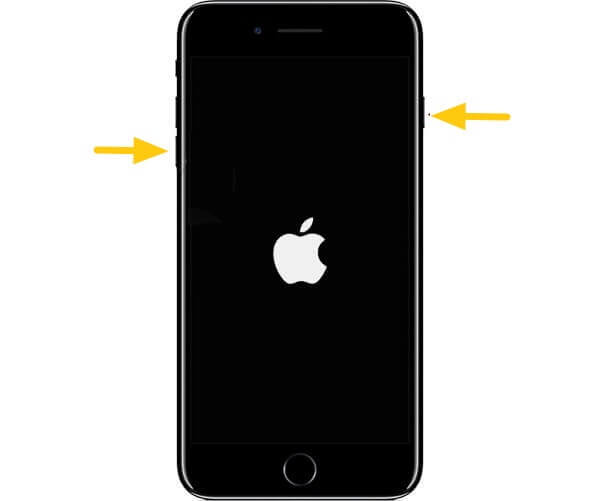
如果您一直遇到問題“iPhone不斷掉落Wi-Fi”,那麼您可能要激活網絡的自動加入功能。 這是因為它可能被禁用導致上述問題。 在這種情況下,您可能需要確保為您激活了自動加入。 方法如下:
步驟01 - 啟動 設置.
步驟02 - 選擇 的Wi-Fi.
步驟03-點按(i)按鈕位於Wi-Fi網絡名稱旁邊。
步驟04-激活 自動加入.
如果此方法有效,則iPhone將來將不再頻繁斷開與所述Wi-Fi網絡的連接。 但是,如果它不起作用,您可以嘗試下面的下一種方法。
您可以通過簡單地斷開Wi-Fi並在iPhone上忘記它來解決您面臨的問題。 完成此操作後,與該Wi-Fi網絡的連接將被重置。 然後,您只需將其重新連接回去即可。 以下是有關操作步驟:
步驟01 - 啟動設置。
步驟02-選擇Wi-Fi。
步驟03-按(i),位於Wi-Fi名稱旁邊。 然後,按“忘記這個網絡“。
步驟04-之後,通過單擊其名稱將iPhone重新連接到被遺忘的Wi-Fi網絡。 然後,輸入您的密碼。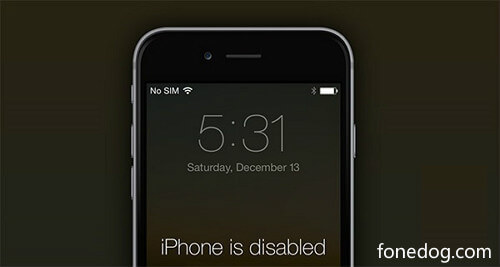
執行此操作時,您可以解決以下問題 iPhone不斷掉落Wi-Fi。 以下是執行此操作的步驟:
步驟01 - 啟動設置。
步驟02-選擇Wi-Fi。
步驟03-按下Wi-Fi名稱旁邊的(i)。 然後,按“續訂租賃”。
步驟04-檢查是否確實恢復了Wi-Fi連接。
您可能想重置iPhone的網絡設置。 如果前五個不起作用,則應嘗試此方法。 以下是有關操作步驟:
步驟01 - 啟動設置。
步驟02-選擇“常規”。
步驟03-按“重啟”位於界面的底部。
步驟04-選擇“重置網絡設置“
步驟05-輸入密碼。 然後,按“重置網絡設置”。
步驟06-等待重新啟動完成。
步驟07-將您的iPhone重新連接到上述Wi-Fi網絡。
路由器本身可能有問題。 這可能是硬件問題。 您可以嘗試一些方法來確保它:
我們為您提供了七個可以實施的不同解決方案,以解決iPhone不斷掉落Wi-Fi網絡的問題。 解決此問題的最佳方法是使用FoneDog iOS系統恢復來修復移動設備上的狀態和網絡問題。 這是一個很棒的工具,可以在Mac計算機和Windows PC上使用,並且不會導致數據丟失。
你呢? 當iPhone不斷與Wi-Fi網絡斷開連接時,您會採用什麼方法? 您是否使用了我們上面的解決方案? 哪一個為您工作? 在下面的評論部分讓我們知道。
發表評論
留言
熱門文章
/
有趣無聊
/
簡單難
謝謝! 這是您的選擇:
Excellent
評分: 4.6 / 5 (基於 100 個評論)